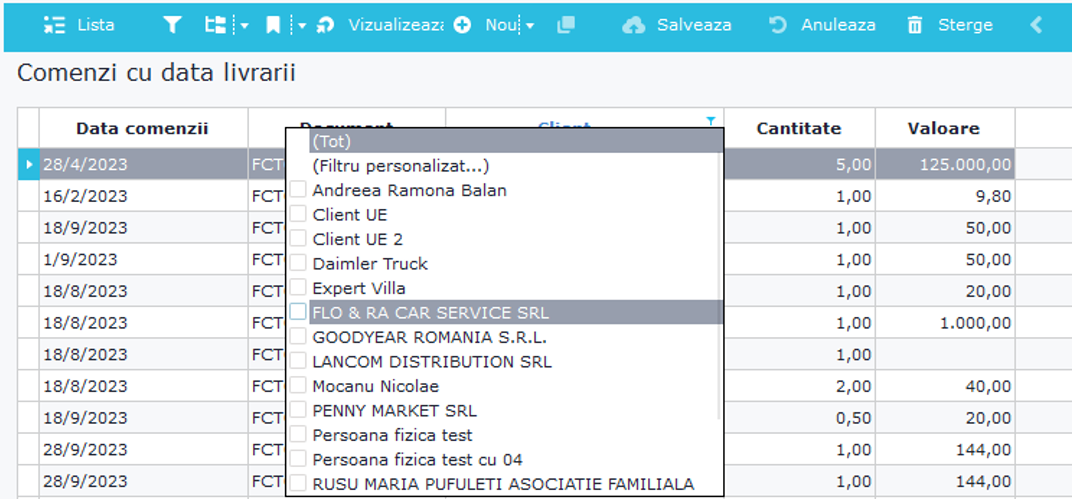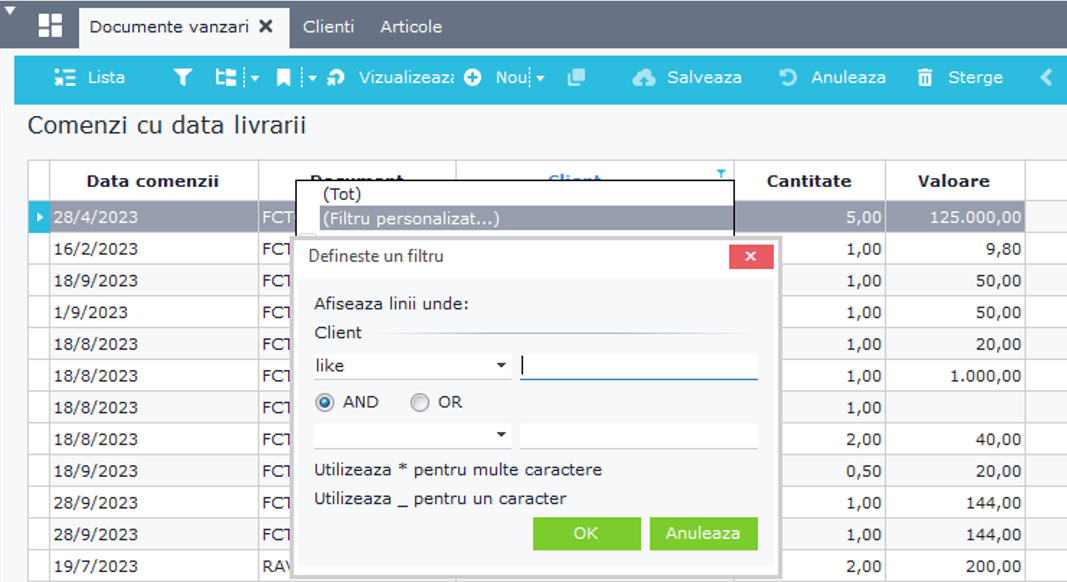Tool-urile de căutare şi filtrare din Soft1, vin în ajutorul utilizatorului pentru a putea identifica mult mai repede informaţia necesară.
În ecranele următoare sunt afişate metodele de căutare şi filtrare puse la dispoziţie de Soft1.
Funcţionalităţi de căutare
Atât în Smart Search cât şi în cadrul unui browser (index), există câteva funcţionalităţi de căutare:
< * > Asterisc: înlocuieşte partea din cuvânt sau cod necunoscută; acesta poate fi plasat la început, sfârşit sau poate cuprinde un cuvânt
Ex1
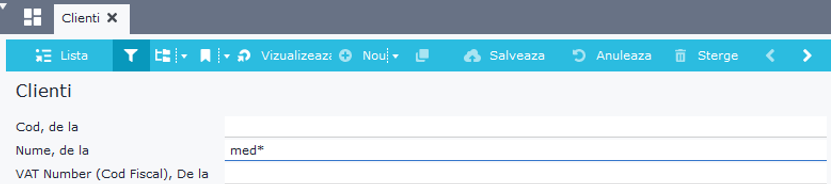
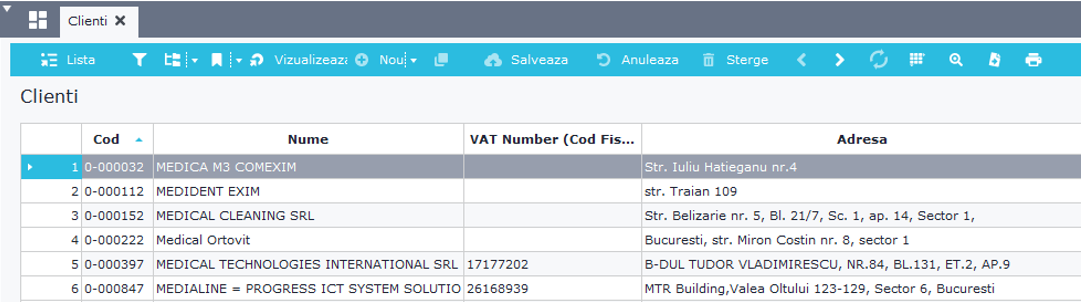
EX2
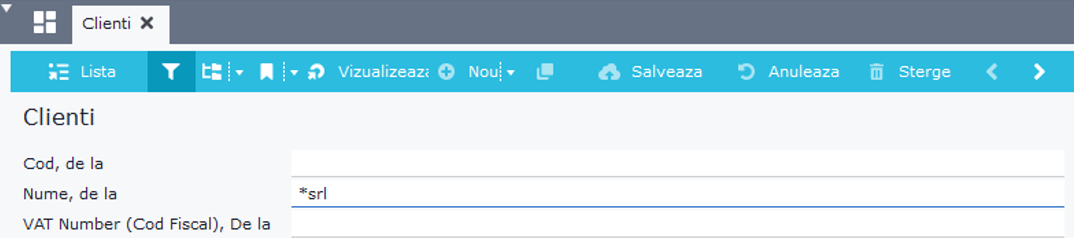
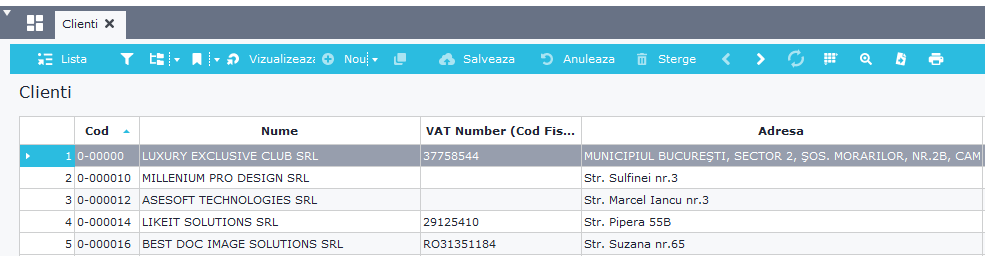
EX3
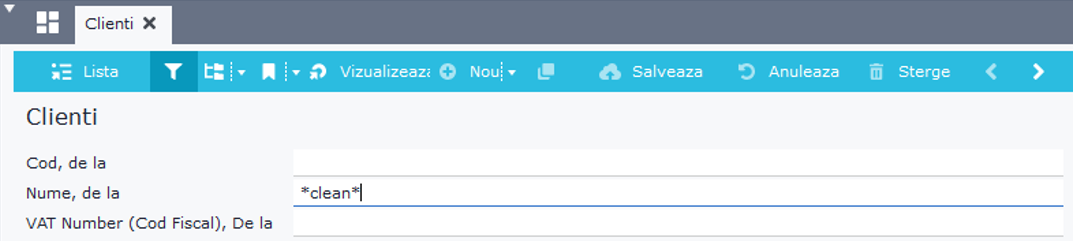
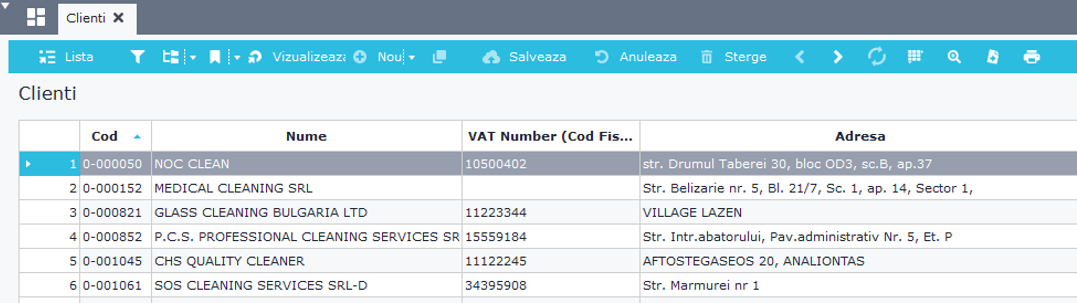
< = > Semn egal: servește aceluiași scop precum asteriscul < * >
< ; > Punct și virgulă: în cazul în care se doreşte filtrarea anumitor înregistrări pentru care cunoaştem exact numărul sau ID-ul, acestea se vor introduce pe rând separate de <;>
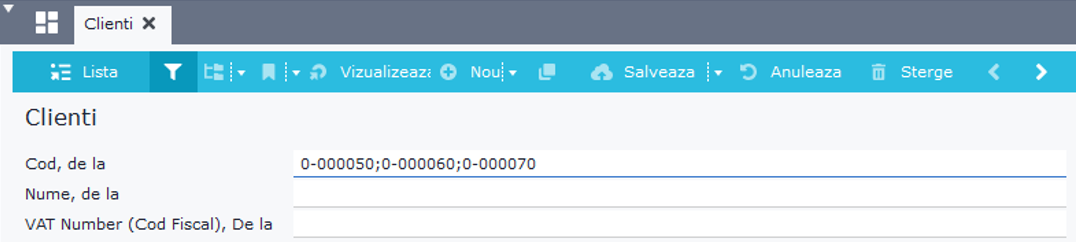
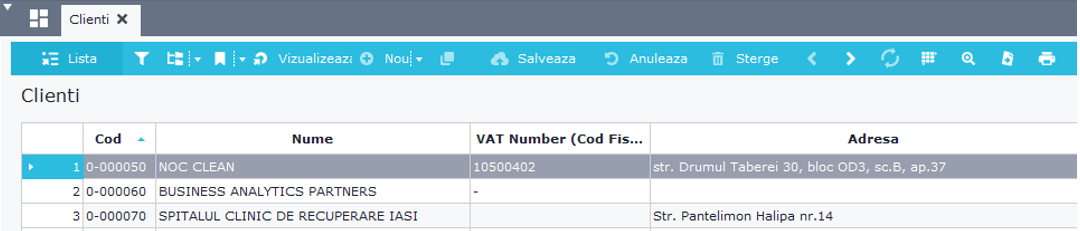
< ? > Semn de întrebare: înlocuieşte un anumit număr de caractere ( ? = 1 caracter)
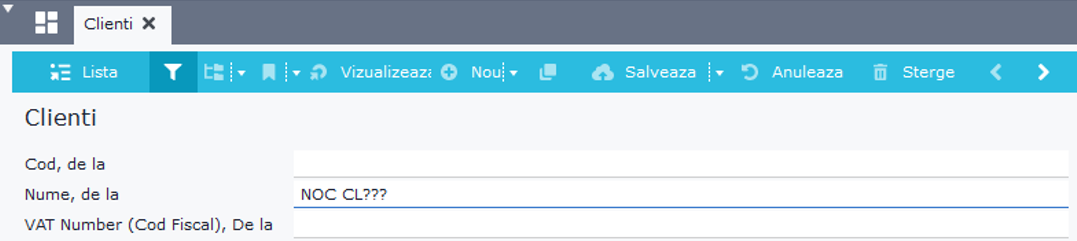

Zone de căutare
Smart Search
Este disponibil în bara de sistem, şi este activat în funţie de plasarea cursorului (sau selecţia manuală a locului de căutare)
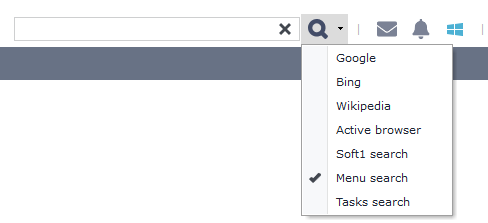
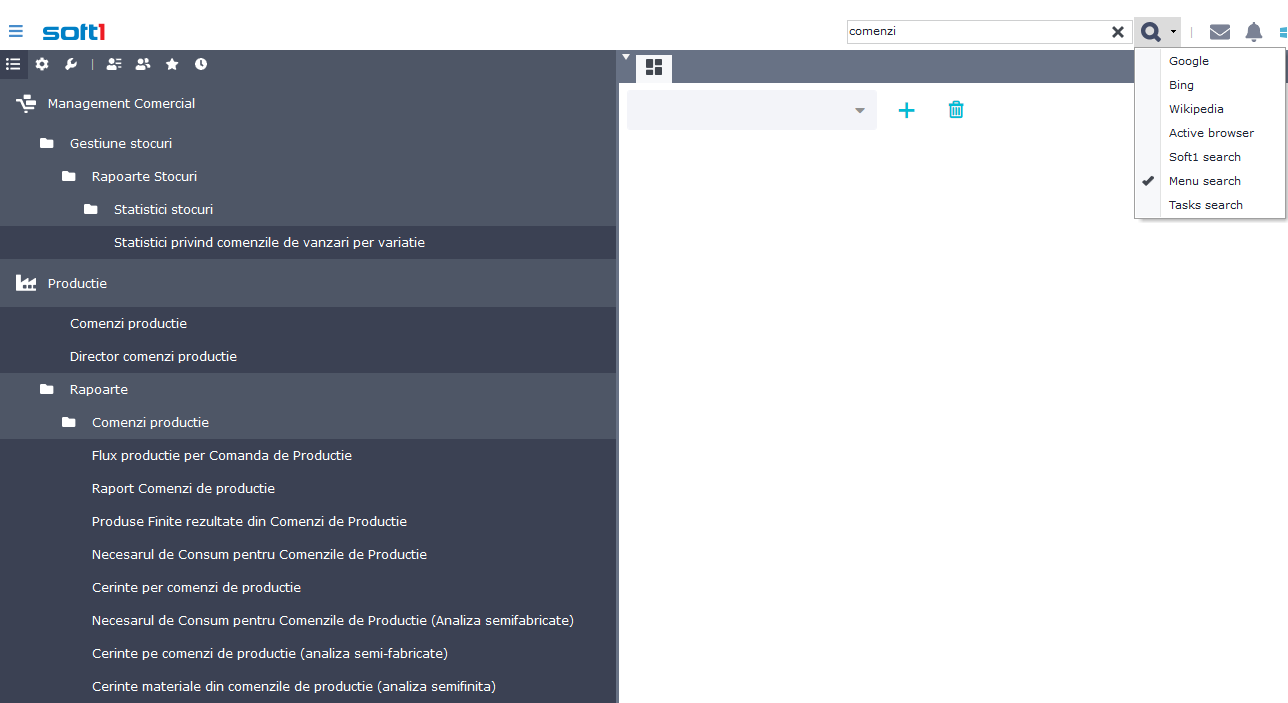
Căutare în subsolul grilei de date
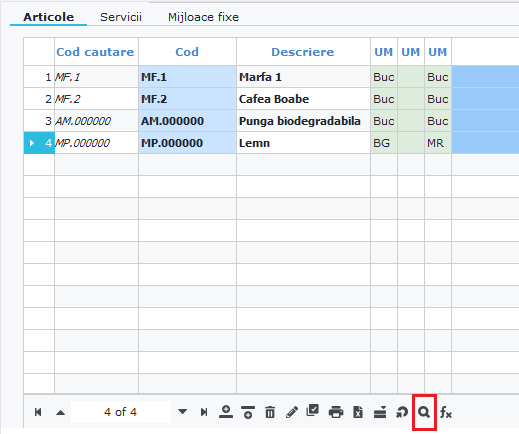
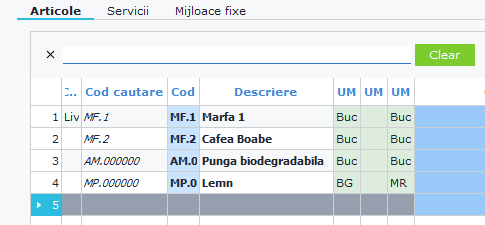
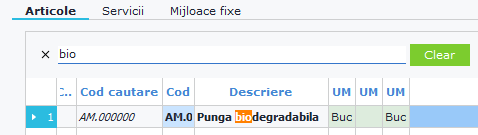
Browserele (Indecşii)
În bara de activităţi, avem opţiunea de filtrare, care va conduce la lista câmpurilor setate pe respectivul browser cu scopul de a ajuta la selecţia înregistrărilor.
![]()
În funcţie de configurarea browserului, vor fi regăsite câmpuri de tipul:
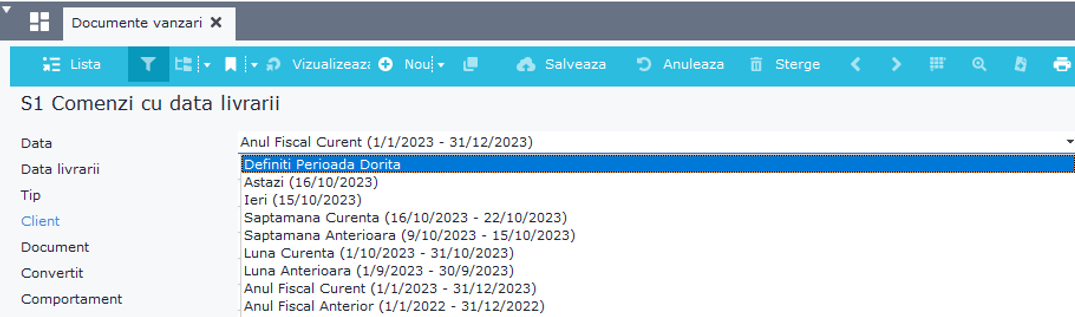
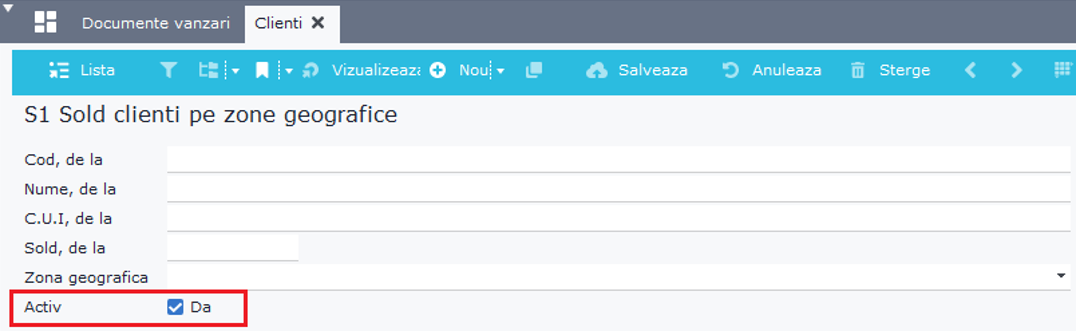
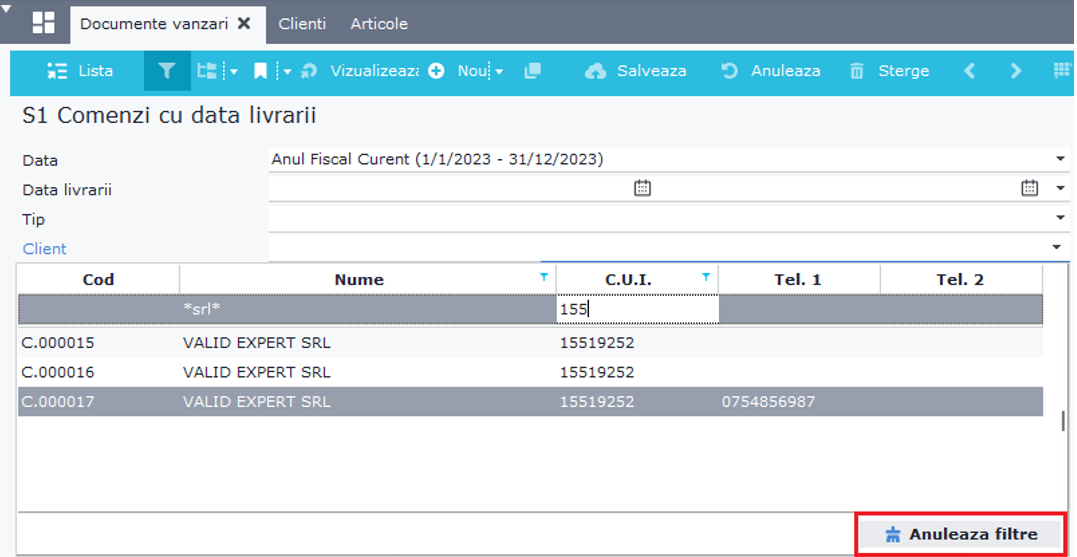
De asemenea pot fi selectate toate intrările sau poate fi marcată opţiunea [Selectaţi pagina], şi implicit toate grupurile şi subgrupurile atributului initial vor fi selectate.
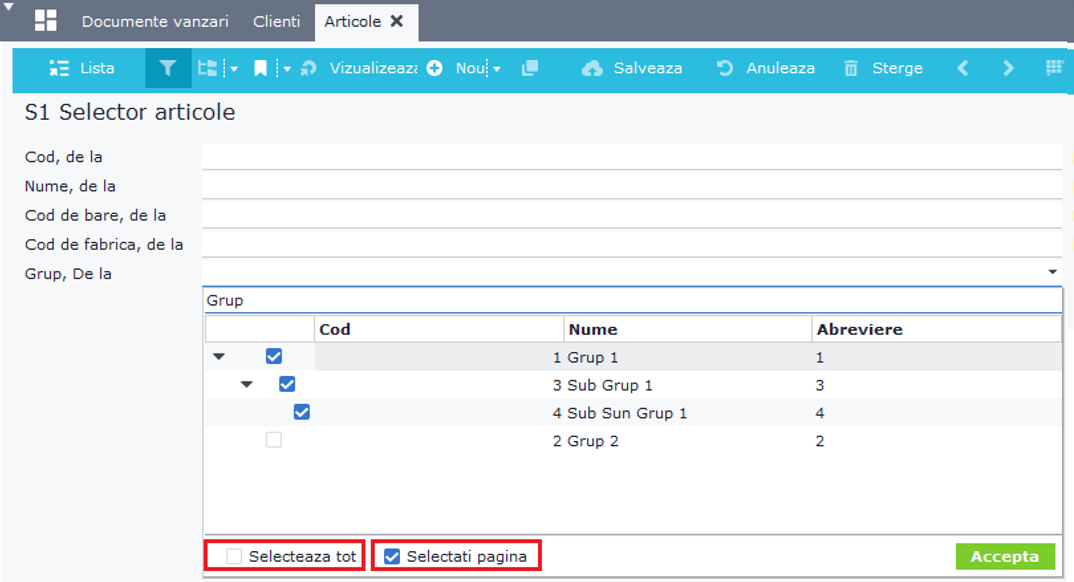
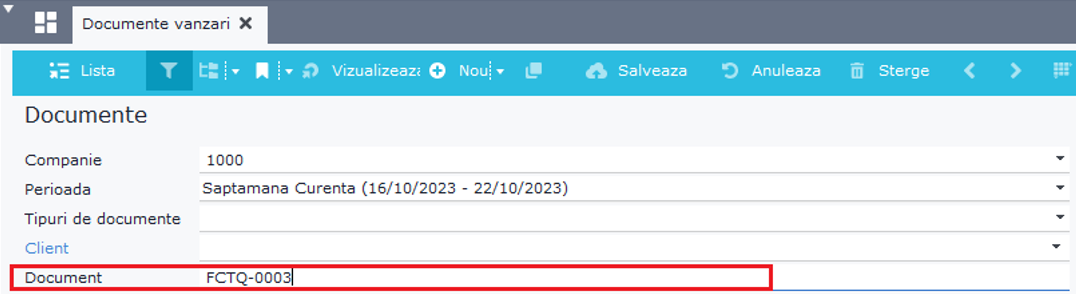
În lista afişată, în antetul coloanelor, sunt 2 opţiuni de afişare a rezultatelor, şi anunme Sortarea (crescătoare sau descrescătoare), şi Filtrarea.
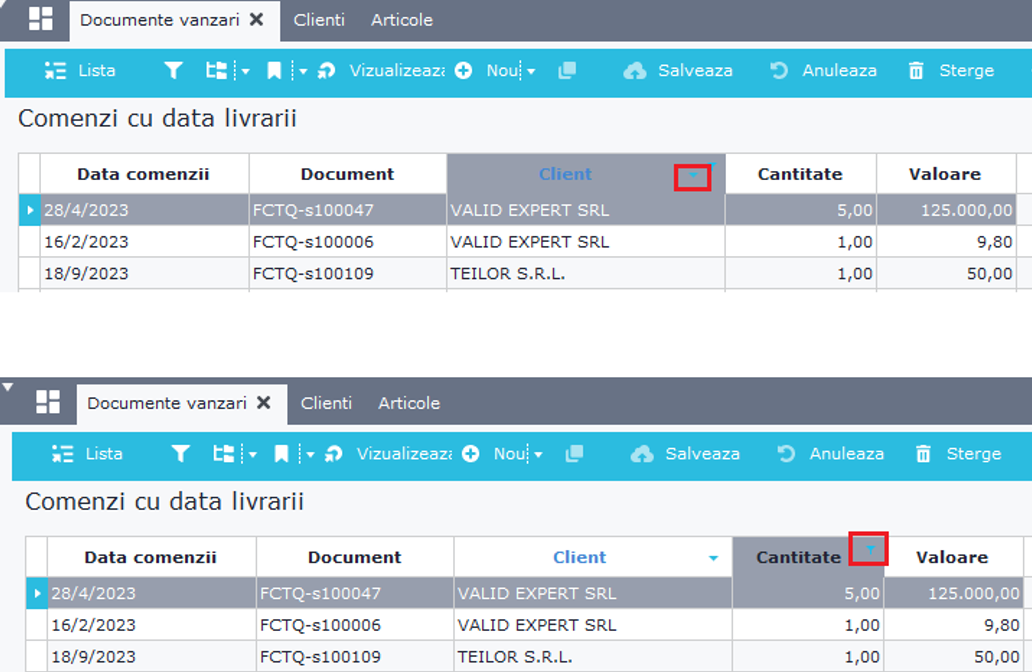
În filtrare putem selecta anumite intrări, sau putem folosi un filtru personlizat, asemenător celui din Excel.